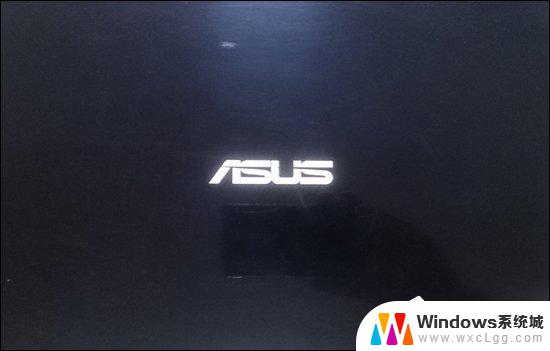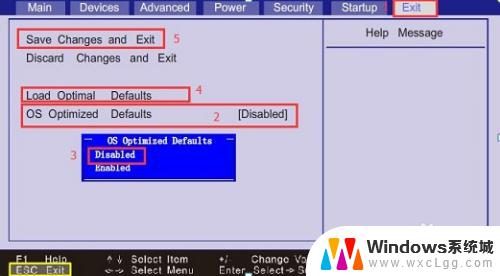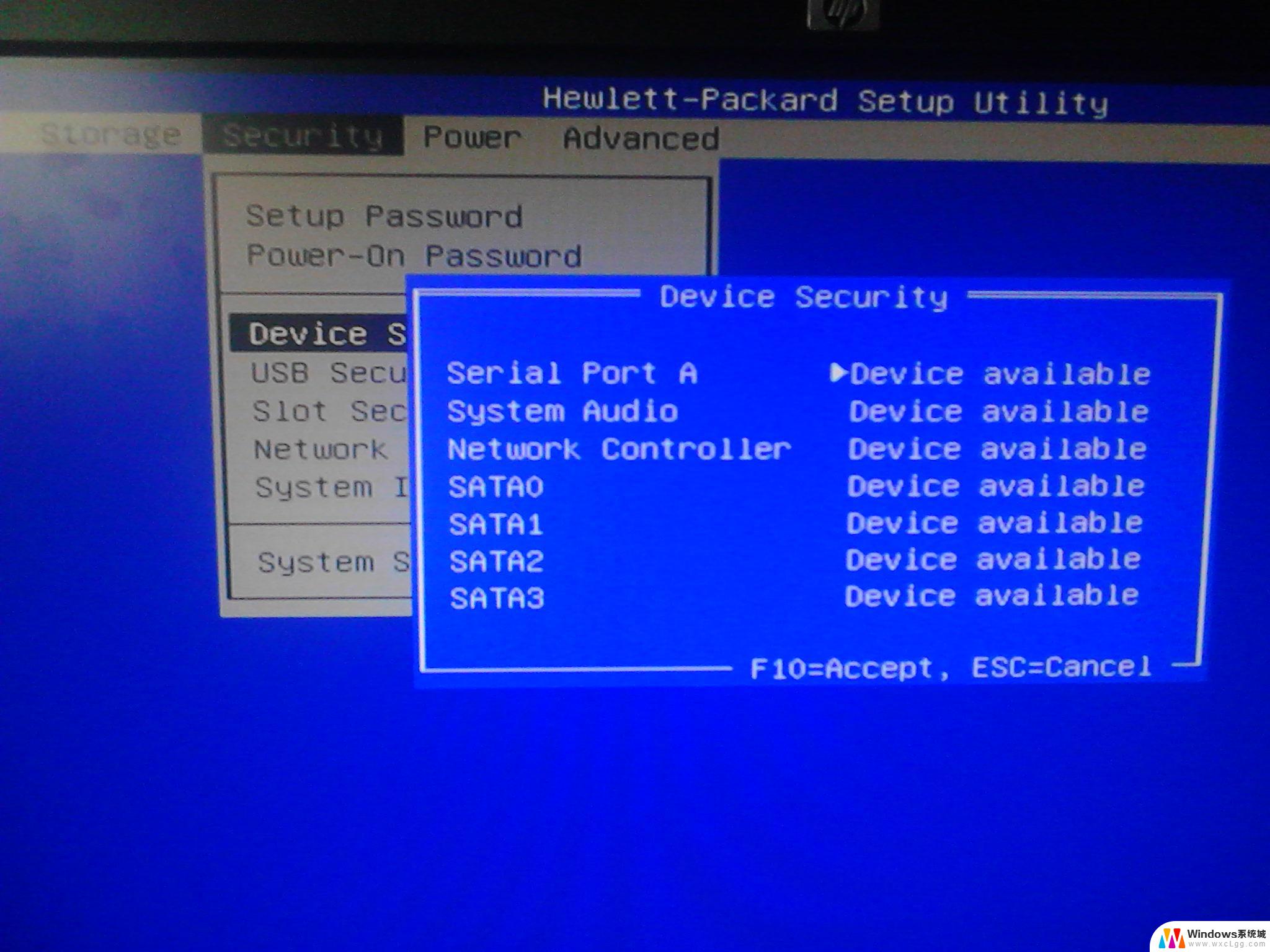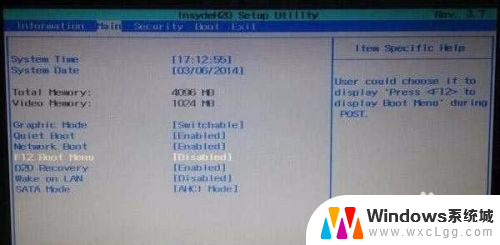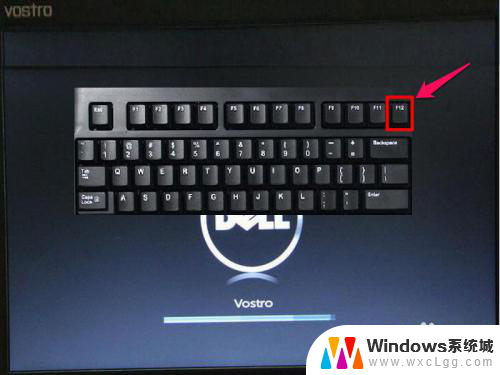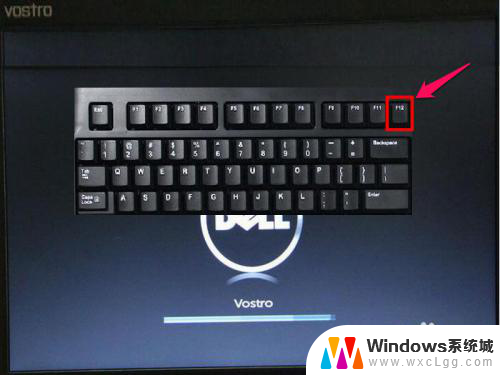松下笔记本u盘启动快捷键 松下一体机如何设置U盘启动
更新时间:2024-08-19 09:46:35作者:xtang
在使用松下笔记本或一体机时,有时候我们需要通过U盘启动来进行系统恢复或安装操作系统等任务,而要实现U盘启动,我们需要在BIOS设置中将启动顺序调整为U盘优先。在松下笔记本上,通常可以通过按下F2或F12等快捷键进入BIOS设置界面,然后在启动选项中找到启动顺序,将U盘移动到第一位即可。而在松下一体机上,也可以通过相似的操作步骤来设置U盘启动。通过简单的设置,就可以方便地实现U盘启动,帮助我们快速完成各种操作。
步骤如下:
1.将制作完成的u盘启动盘插入电脑USB接口上,在等待电脑重启时候。时刻关注画面开机,并迅速按下下u盘启动快捷键F12键。如下图所示:
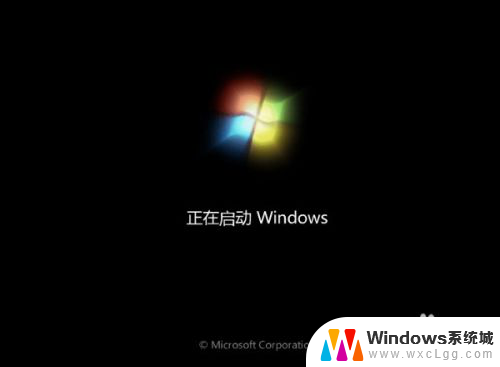
2.在进入启动项页面后,我们直接用键盘上下键选择U盘所在的选项。并按下回车键进入,如图所示:
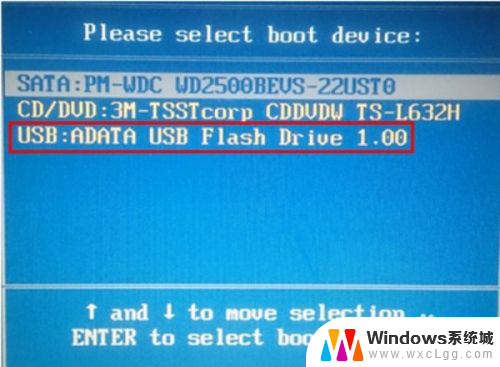
3.一会功夫,我们便可以顺利的进入U盘装机大师主菜单了。如下图所示:
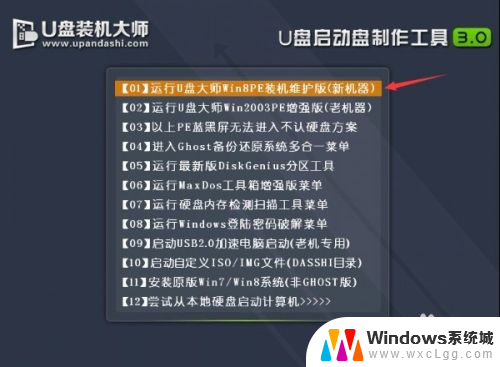
以上就是松下笔记本U盘启动快捷键的全部内容,有遇到相同问题的用户可参考本文中介绍的步骤来进行修复,希望能够对大家有所帮助。